大鸟今天继续Windows VPS/服务器系列的建站教程,因为这个教程全系列中选择的是phpStudy程序,从前面的文章中我可以很轻松的搭建PHP+MySQL程序结构的网站(Windows VPS/服务器建站教程进阶系列 – 绑定域名安装WordPress),同时也可以切换IIS搭建ASP程序的网站,在前面的几篇文章中都是基于Windows2003系统的,因为在切换IIS的时候这款软件需要高版本的Windows系统,所以在这篇文章的时候我就重新安装Windows2012系统版本。
phpStudy软件在切换IIS环境的时候(这里感觉到这款软件的不足,不可以ASP与PHP环境共存),提示没有安装IIS,根据Windows2003系统我们可以直接添加和删除程序添加IIS组件支持,但是在Windows2012系统的时候并不是这样的。这里大鸟整理Windows2012安装IIS7图文教程。
第一、计算机-管理

我们需要进入”计算机”-“管理”,登入服务管理器。
第二、角色-添加角色
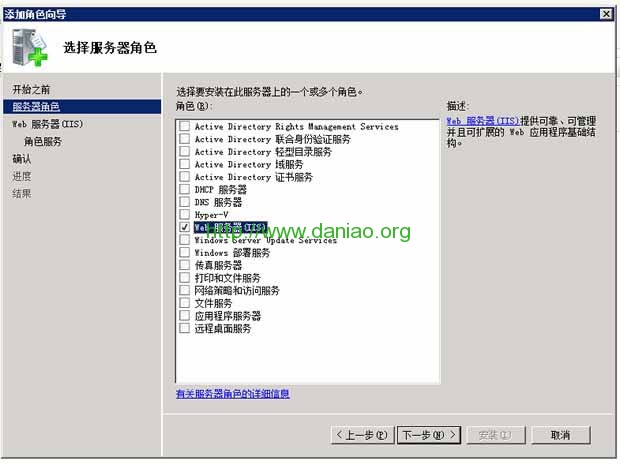
添加角色,选择Web服务器(IIS),然后下一步。
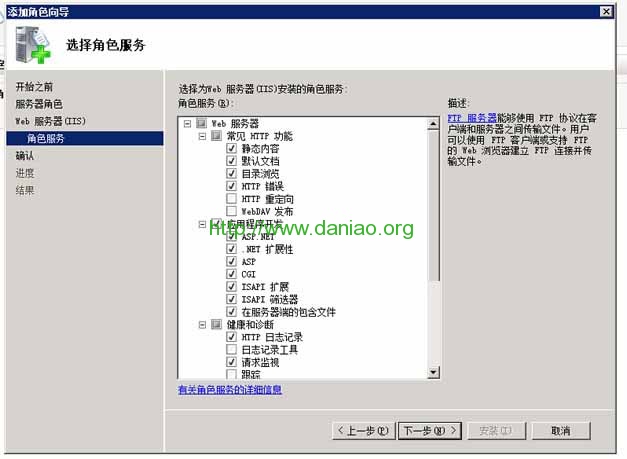
选择需要一并安装的组件支持。
第三、等待安装完成
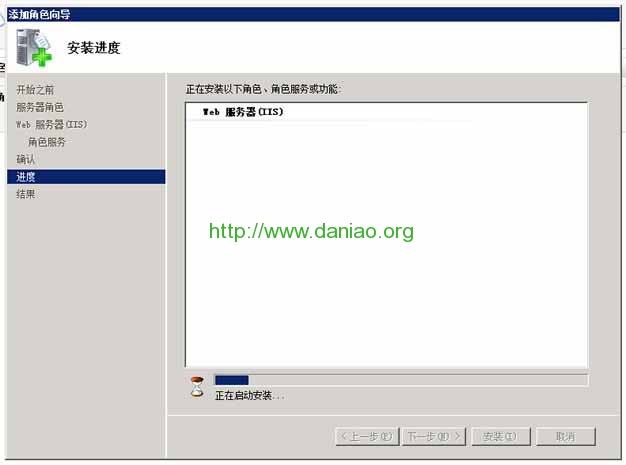
这里我们要等待安装。
第四、检查IIS7是否安装成功
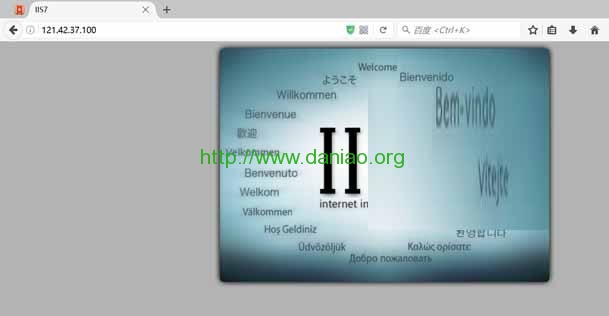
这里直接访问服务器的IP地址或者本地localhost,然后可以看到上图IIS7默认界面说明安装成功。
总结,windows2012与2003系统版本安装IIS不同,我们需要添加角色,然后选择需要的组件支持安装,默认在2012中是IIS7,如果需要安装其他版本的IIS则需要单独配置。